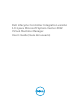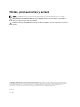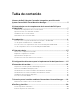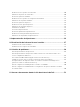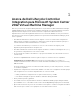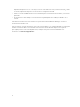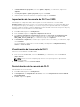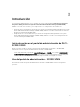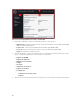Users Guide
2. En Mantenimiento de programas, seleccione Quitar o Reparar y, a continuación, haga clic en
Siguiente.
3. En Listo para reparar o quitar el programa, haga clic en Instalar.
4. Cuando finalice la tarea de extracción o reparación, haga clic en Terminar.
Importación de la consola de DLCI en VMM
Para trabajar con el dispositivo DLCI, debe importar la consola de DLCI a la consola de VMM.
Requisitos previos: para que la conexión con el servidor de DLCI funcione, en el explorador Web, borre
la configuración de proxy; sin embargo, si los valores de proxy del explorador web están configurados,
incluya el nombre de dominio completo (FQDN) del servidor de DLCI en la lista de excepciones de proxy.
Para importar la consola de DLCI a la consola de VMM:
1. En SC2012 VMM, haga clic en Configuración.
2. En la cinta Inicio, haga clic en Importar complemento de consola.
3. En el Asistente para importar complemento de consola, en Seleccionar un complemento para
importar, examine para seleccionar el complemento de consola de DLCI para SC2012 VMM
(DLCI_VMM_Console_Addin.zip) y, a continuación, haga clic en Siguiente.
4. En Confirmar la configuración, confirme que los ajustes sean los necesarios y, a continuación, haga
clic en Terminar.
La consola de DLCI se importa a la consola de VMM y está disponible en Máquinas virtuales y
servicios
→ Todos los hosts.
Visualización de la consola de DLCI
Para ver la consola de DLCI en SC2012 VMM:
1. En la consola de SC2012 VMM, seleccione Red Fabric y, a continuación, seleccione Todos los
grupos de hosts.
NOTA: Puede seleccionar cualquier grupo de hosts a los que tenga acceso para iniciar la
consola de DLCI.
2. En la cinta Inicio, seleccione Consola de DLCI.
Desinstalación de la consola de DLCI
Para desinstalar la consola de DLCI:
1. En SC2012 VMM, haga clic en Configuración.
2. En Configuración, en Complementos de consola, seleccione Complemento de consola de DLCI
para SC2012 VMM
.
3. En Inicio, haga clic en Quitar.
8